
时间:2020-08-26 09:06:22 来源:www.win10xitong.com 作者:win10
之前小编也写过关于win10系统下Windows聚焦功能失效了的教程,不知道大家是否还记得。要是遇到这个问题的用户对电脑知识不是很了解的话,可能自己就不知道怎么解决了。我们需要怎么办呢?可以一步步的采取下面这个流程:1、Windows 10 聚焦属于锁屏界面设置,在没有使用任何账户登陆系统的情况下,可能默认不启动;2、出现的症状主要为锁屏后壁纸没有正常变更就可以彻底解决了。好了,下面就由小编带来详细处理win10系统下Windows聚焦功能失效了的具体操作伎俩。
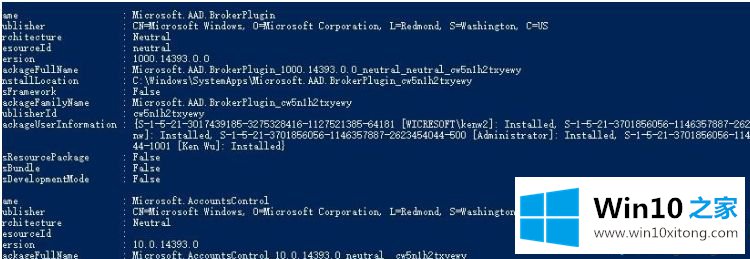
具体的方法和详细的步骤如下:
1、Windows 10 聚焦属于锁屏界面设置,在没有使用任何账户登陆系统的情况下,可能默认不启动;
2、出现的症状主要为锁屏后壁纸没有正常变更
3、该功能需要网络连接,确保网络连接正常
如果满足1和3的条件后,出现2的症状,可以尝试在以管理员身份登录系统之后,使用下面的方法尝试进行修复:
1、首先按下Win+S后输入Powershell,右键以管理员身份运行;
2、使用Get-AppxPackage命令和add-AppxPackage命令对相关的UWP应用进行重新部署;
3、注销并重新登录系统即可解决。
关于Powershell命令:
Get-AppxPackage –alluser
执行后出现一张Appx包的列表,其中包含所有当前系统下可以检索到的Appx包,这些包用于部署对应的应用。每个包的具体信息会全部列出,包括安装位置、包的完整名称等
列表中可以找到microsoft.ContentDeliveryManager这个包名,记下其installlocation这一栏中所给出的信息。
Add-AppxPackage –disabledevelopment –register
该命令将重新注册指定的包,-register后通常跟“installlocation\Appxmanifest.xml”,installlocation为上面一条命令中所记录的信息。
目前Windows 10 1709 的情况下,建议只输入到-register,执行后会要求提供register所需的Path参数。Path中输入的为installlocation记录的完整路径,路径最后还是需要加上appxmanifest.xml,这个参数的输入中不需要双引号。
上述给大家介绍的就是win10系统下Windows聚焦功能失效了的具体解决方法,有遇到一样情况的用户们可以采取上面的方法来操作。
win10系统下Windows聚焦功能失效了的具体操作伎俩就在上面已经全部告诉大家了,小编很高兴能在这里把系统相关知识给大家分享。